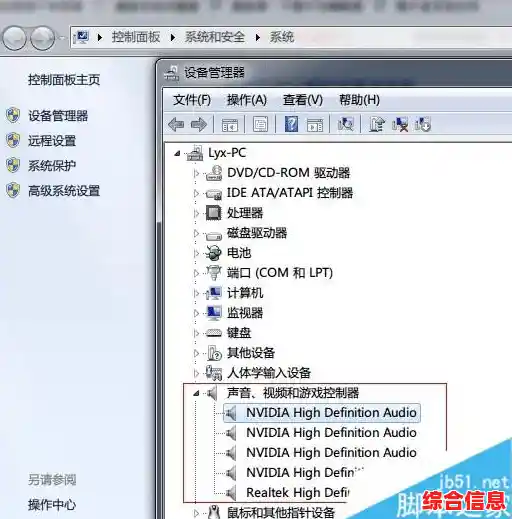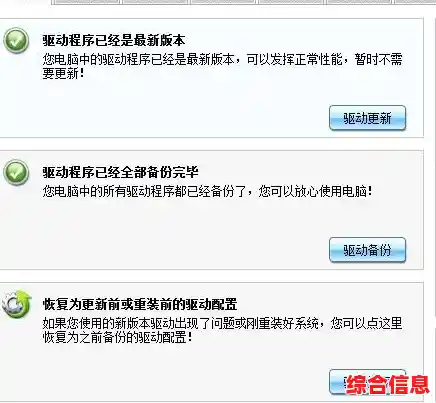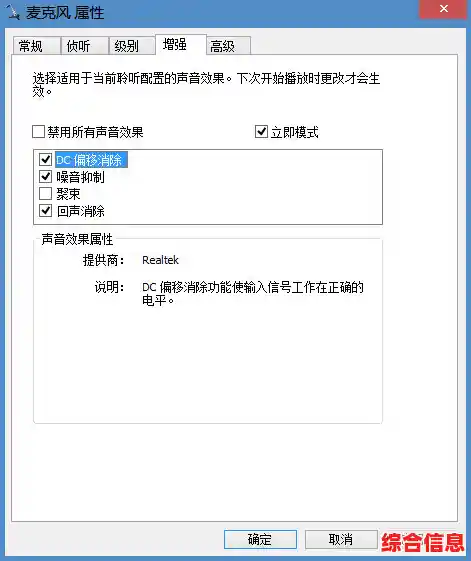当你发现电脑的麦克风突然没声音了,先别急着觉得是硬件坏了,很多时候只是一些简单的设置问题,我们可以按照从简单到复杂的顺序,一步步来检查,这样能最快地找到问题所在。
第一步:最基础的物理检查
别笑,这是最容易被忽略的一步,首先看看你的麦克风是不是真的插好了,如果是有线麦克风,检查一下插头是否完全插入电脑的麦克风接口(通常是粉红色的那个孔),或者USB接口是否松动,如果是蓝牙麦克风,确保它已经和电脑成功配对并且连接稳定,顺便检查一下麦克风本身有没有静音按钮,不小心被关掉了。
第二步:检查Windows系统的声音设置(这是最常见的问题区)
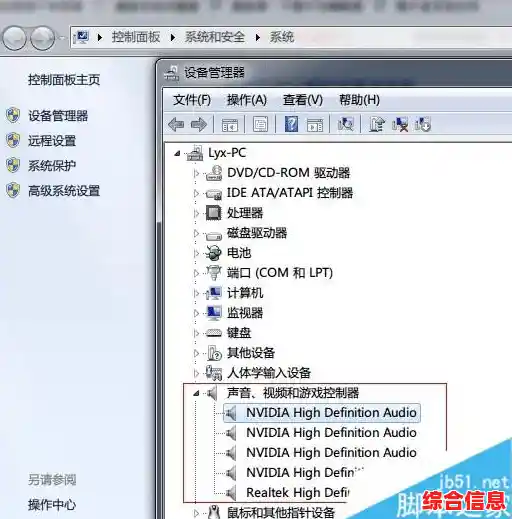
- 打开声音设置: 在屏幕右下角的任务栏上,找到那个小喇叭图标,右键点击它,然后选择“声音设置”。
- 选择正确的输入设备: 进入设置后,找到“输入”这一栏,这里会显示你电脑上所有可用的麦克风,看看当前选择的是不是你想用的那个麦克风,你插了外置麦克风,但系统可能还默认在使用笔记本电脑自带的内置麦克风,点击下拉菜单,切换到正确的设备。
- 测试麦克风: 选择好设备后,你会看到一个“测试麦克风”的按钮,对着麦克风说几句话,看看旁边的蓝色条有没有跳动,如果有跳动,说明麦克风是好的,可能是其他软件设置问题,如果完全没反应,我们就继续往下排查。
- 检查输入音量: 确保设备音量没有被调到最低,把那个滑块拉到合适的位置,比如80或100,一定要确认“设备属性”里没有勾选“禁用”选项。
第三步:检查应用程序的麦克风权限
不是麦克风坏了,而是你用的那个软件(比如微信、腾讯会议、游戏)没有获得使用麦克风的许可。
- 进入隐私权限设置: 点击Windows开始菜单,打开“设置”,然后找到“隐私和安全性”选项,在里面找到“麦克风”。
- 开启总开关: 确保最顶上的“麦克风访问”是开启状态。
- 允许应用访问: 向下滚动,找到“让应用访问你的麦克风”这个选项,也确保它是打开的。
- 检查具体应用: 再往下拉,你会看到一个应用列表,上面显示了所有可以请求使用麦克风的程序,找到你当前需要用的那个软件(腾讯会议”),确保它后面的开关是打开的状态,有时候可能是你之前不小心点错了,把它关掉了。
第四步:更新或重新安装音频驱动程序
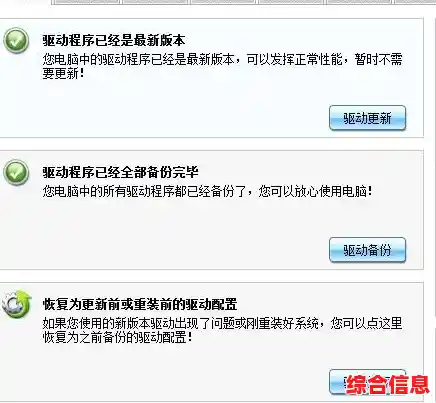
驱动程序就像是麦克风和Windows系统之间的翻译官,如果这个翻译官出问题了,两边就无法沟通。
- 检查更新: 在任务栏的搜索框里输入“设备管理器”并打开,找到“音频输入和输出”这一项,点开它,右键点击你的麦克风设备(可能叫“麦克风阵列”或具体品牌名称),选择“更新驱动程序”,然后让系统自动搜索更新,如果有新版本,它会帮你安装。
- 重新安装驱动: 如果更新没用,可以尝试卸载再重装,还是在设备管理器里,右键点击麦克风设备,这次选择“卸载设备”,卸载之后,重启你的电脑,电脑重启后,Windows通常会尝试自动重新安装最新的驱动程序,这个方法常常能解决一些棘手的驱动冲突问题。
第五步:检查Windows音频服务
Windows有一个专门管理声音的服务,如果它没有正常运行,也会导致问题。
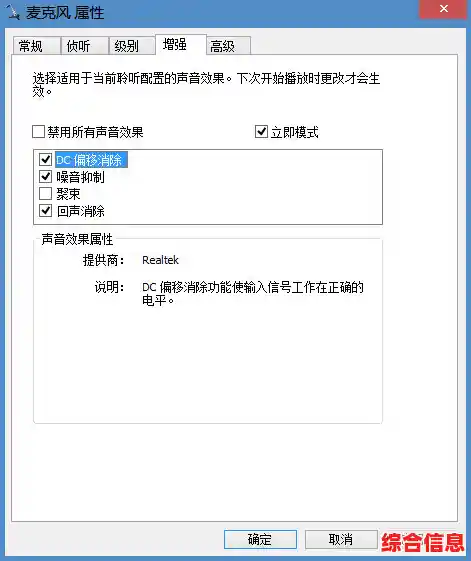
- 同时按下键盘上的
Win + R 键,打开“运行”对话框。
- 输入
services.msc 然后按回车,会打开一个“服务”窗口。
- 在长长的列表里,找到“Windows Audio”这个服务,看看它的“状态”是不是“正在运行”,如果不是,就右键点击它,选择“启动”,为了确保以后不出问题,可以双击它,将“启动类型”设置为“自动”。
第六步:运行Windows的疑难解答
Windows系统自带了一个很实用的自动修复工具,可以帮我们检测一些常见问题。
在“设置”里,找到“系统”下的“疑难解答”,然后选择“其他疑难解答”,找到“录音音频”这个选项,点击“运行”,然后跟着向导一步步来,系统会自动检测并尝试修复麦克风相关的问题。
如果以上方法都试过了还是不行
这时候我们才需要考虑硬件故障的可能性,你可以尝试把这个麦克风拿到另一台正常的电脑上测试一下,如果在那台电脑上也没声音,那很可能就是麦克风本身坏了,如果在那台电脑上工作正常,那问题就出在你自己的电脑设置或硬件接口上,可能需要联系专业的技术支持进一步检查。
解决麦克风问题需要耐心,一步步排除,从最简单的物理连接和系统设置开始,大多数情况下都能自己搞定,不用花钱送修,希望这些步骤能帮你快速找回麦克风的声音!